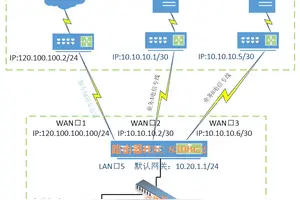1.win10系统怎么切换专用或公用网络
点击开始——设置——网络和 Internet——以太网——网络——打开或关闭“将这台电脑设为可以被检测到”,就进行切换了,打开为专用网络。

2.win10系统中怎么将公用网络变为专用网络
Windows10系统,电脑的网络有的显示为公用网络,一般来说公用网络的安全性不高,容易被别人蹭网,而使用专用网络(包括家庭网络和工作网络),一般来说安全性比公用网络要高。我们如何把公用网络切换成专用网络呢?
Windows10
方法/步骤
1
我的电脑安装的是Windows10系统,网络状态为:公用网络,经常被别人蹭网,导致网络运行速度慢。
2
把Windows10系统的公用网络切换为专用网络的方法。
步骤:
右键点击系统桌面左下角的“开始”,在开始菜单中点击“运行”,在运行对话框中输入:secpol.msc命令,点击确定或者回车,打开本地安全策略窗口;
在打开的本地安全策略窗口,左键点击窗口左侧的网络列表管理器策略;
在网络列表管理器策略对应的右侧窗口,右键点击:所有网络,在右键菜单中点击:属性;
此时打开所有网络属性窗口,我们把网络名称设置为:用户可以更改名称(U),把网络位置设置为:用户可以更改位置(E),把网络图标设置为:用户可以更改图标(C),再点击:应用 - 确定;
回到本地安全策略窗口,再右键点击:MERCURY_2DC6,在右键菜单中点击:属性;
在MERCURY_2DC6属性窗口的网络名称标签下,点击名称,输入:MERCURY_2DC6,再点击用户权限下的用户不可以更改名称(如图);
点击MERCURY_2DC6属性窗口的网络图标标签,在打开的更改网络配置文件图标窗口中选择网络图标(如图),再点击:确定;
回到MERCURY_2DC6属性窗口,点击用户权限的用户可以更改图标(U);
我们点击MERCURY_2DC6属性窗口的网络位置标签,选择位置类型为“专用(R)”,用户权限为“用户不可以更改位置(S)”,再点击:应用 - 确定,退出本地安全策略。
打开网络和共享中心,我们可以看到MERCURY_2DC6的公用网络切换为了专用网络。
以上即:把Windows10系统的公用网络切换为专用网络的方法。供朋友们参考使用。
(注意:如果切换后不能上网,把上述的设置更改为原来的设置就可以了。)
3.win10系统怎么切换专用或公用网络
第一步、点击Win10右下角网络图标,在出现的网络面板中点击“查看连接设置”。
第二步、在电脑设置界面,会自动跳转到网络项,点击左侧窗口“网络”。 第三步、在查找设备和内容界面,我们就可以设置网络类型了。
1、如果查找此网络上的点奥、设备和融融,然后自动连接到打印机和电视机等设备,处于“开”状态,则计算机网络类型为“专用网络”。 2、如果出于“关”状态,则计算机网络类型为“公用网络”。
当然,除了需要变更时不得不进行手动设置,我们也可以设置默认的网络类型为公共网络或专用网络,这取决于你通常使用网络的场合。
4.如何把Win10系统的公用网络切换为专用网络
第一步、打开左下角的开始菜单,找到设置 Win10系统设置专用网络和公用网络
第二步、打开设置界面或者按Win+I组合键打开设置界面,打开后点击“网络和Internet”;
Win10系统设置专用网络和公用网络
第三步、在网络和Internet界面,点击左侧“拔号”(有些是以太网),在右侧窗口点击“宽带连接”,选择高级选项
Win10系统设置专用网络和公用网络
第四步、在高级选项界面,将“查找设备和内容”,设置成“开”的话,网络类型便是“专用网络”;设置成“关”的话,网络类型便是“公用网络”;
Win10系统设置专用网络和公用网络
第五步、设置为“开”就完成了
Win10系统设置专用网络和公用网络
5.装了win10发现网络一直是公共网络,怎么弄成专用网络
第一步、点击Win10右下角网络图标,在出现的网络面板中点击“查看连接设置”。
第二步、在电脑设置界面,会自动跳转到网络项,点击左侧窗口“网络”。
第三步、在查找设备和内容界面,我们就可以设置网络类型了。
1、如果查找此网络上的点奥、设备和融融,然后自动连接到打印机和电视机等设备,处于“开”状态,则计算机网络类型为“专用网络”。
2、如果出于“关”状态,则计算机网络类型为“公用网络”。
当然,除了需要变更时不得不进行手动设置,我们也可以设置默认的网络类型为公共网络或专用网络,这取决于你通常使用网络的场合。
参考资料
Win10系统切换专用或公用网络的方法-系统之家.系统之家[引用时间2017-12-31]
转载请注明出处windows之家 » win10怎么设置专用还是公用
 windows之家
windows之家